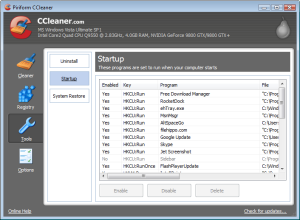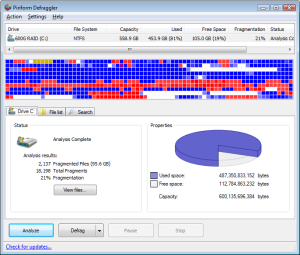Για τους χρήστες των Windows που με τον καιρό βλέπουν την απόδοση του υπολογιστή τους να παίρνει την κατηφόρα, η Piriform κάνει την δική της πρόταση. Διαθέτει δύο δωρεάν εργαλεία που σίγουρα αξίζουν να δοκιμάσετε. Το CCleaner και το Defraggler. Το πρώτο είναι ένα πολυ-εργαλείο που μας δίνει μια σειρά από δυνατότητες σχετικά με τα όσα υπάρχουν και εκτελούνται στον υπολογιστή μας. Το δεύτερο είναι ένα τυπικό αλλά πανίσχυρο εργαλείο αποκατακερματισμού* του δίσκου.
Το CCleaner έχει μια σειρά από δυνατότητες, τις οποίες όμως δεν θα αναλύσουμε διεξοδικά. Ως γενική οδηγία θα πούμε ότι αν δεν είστε προσεκτικός ενδέχεται να προκαλέσετε ζημιά στο σύστημά σας! Γιαυτό προσοχή, αλλά όχι και πανικός!

Όπως φαίνεται στην εικόνα, οι δύο πρώτες επιλογές, Cleaner και Registry, μας επιτρέπουν να καθαρίσουμε το σύστημά μας από περιττά αρχεία και καταχωρήσεις στη Regisrty. Σε γενικές γραμμές δεν γίνονται δραστικές αλλαγές που μπορεί να βλάψουν το σύστημά μας παρά μόνο κάποιες ασφαλείς διαγραφές παλιών αρχείων και καταχωρήσεων που επιβαρύνουν ελαφρώς το σύστημα. Αν δεν είστε σίγουροι για τις επιλογές, προσπεράστε αυτά τα δύο εργαλεία. Έτσι κι αλλιώς, η διαφορά στην απόδοση είναι μηδαμινή.
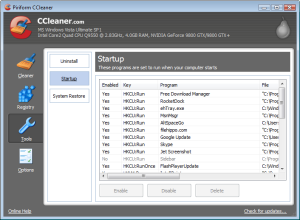
Το τρίτο εργαλείο διαθέτει τρεις επιλογές, από τις οποίες μας ενδιαφέρει μόνο η δεύτερη, “Startup”. Εκεί μπορούμε να δούμε τα προγράμματα που εκκινούν αυτόματα με την έναρξη των Windows. Ο σωστός τρόπος για ασφαλείς επεμβάσεις είναι η δοκιμή. Απενεργοποιούμε (Disable) τις εφαρμογές που μας φαίνονται περιττές, κάνουμε επανεκκίνηση και ελέγχουμε καταρχάς αν το σύστημα λειτουργεί κανονικά και μετά αν όντως η ταχύτητα εκκίνησης βελτιώθηκε. Αν διαπιστώσουμε ότι κάτι δεν λειτουργεί σωστά (πχ απενεργοποιήσαμε το Antivirus) τότε πολύ απλά και εύκολα το ενεργοποιούμε ξανά μέσα από το CCleaner. Αυτά που μπορούμε με ασφάλεια να απενεργοποιήσουμε είναι τα Adobe ARM, Adobe Reader Speed Launcher, Java Update Scheduler, Google Updater, Flash Player Update, Office Startup Assistant και διάφορα άλλα που αφορούν γνωστές εφαρμογές που εκκινούν αυτόματα. Αν καταλήξουμε με σιγουριά και μετά από διεξοδικές δοκιμές ότι κάτι δεν χρειάζεται να υπάρχει, μπορούμε να το διαγράψουμε οριστικά από τη λίστα.
Στις περισσότερες περιπτώσεις η βελτίωση είναι εμφανής, ειδικά σε παλαιότερα συστήματα, ενώ εύκολα θα εκπλαγεί κανείς με τη σαβούρα που εκκινεί ο υπολογιστής του όταν ξεκινούν τα Windows. Ο τακτικός επανέλεγχος της λίστα εκκίνησης μέσα από το CCleaner επιβάλλεται αφού κάθε φορά που εγκαθίσταται μία ενημέρωση μιας εφαρμογής (πχ Adobe Acrobat Reader) αυτή επαναδημιουργεί την καταχώρηση που σβήσαμε. Τέλος, είναι σημαντικό να γνωρίζουμε ότι πολλά από τα προγράμματα που εκκινούν αυτόματα εκτελούν εργασίες όπως ο τακτικός έλεγχος νέων ενημερώσεων για τις εφαρμογές που έχουμε εγκατεστημένες. Οι ενημερώσεις είναι πολύ σημαντικές καθώς συχνά αφορούν κενά ασφαλείας τα οποία μπορεί να θέσουν το σύστημά μας και τα δεδομένα μας σε κίνδυνο. Σε περίπτωση λοιπόν που απενεργοποιήσουμε κάποιο από τα προγράμματα που κοιτούν για ενημερώσεις, θα πρέπει να αναλάβουμε εμείς οι ίδιοι αυτή την εργασία.
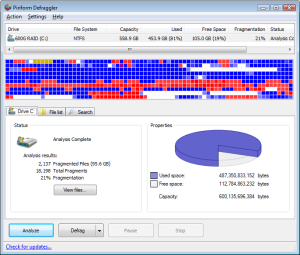
Το δεύτερο εργαλείο της Piriform είναι το Defraggler. Δεν είναι καθόλου περίπλοκο. Η λειτουργία του συνοψίζεται στην επιλογή του δίσκου που μας ενδιαφέρει (συνήθως υπάρχει μόνο ένας), την ανάλυσή του (Analyze) και τέλος τον αποκατακερματισμό του (Defrag). Ειδικά για το τελευταίο, υπάρχει η επιλογή για πλήρη αποκατακερματισμό (Defrag) ή γρήγορο (Quick Defrag). Καθώς η διαδικασία είναι ιδιαίτερα χρονοβόρα και μπορεί να απαιτήσει έως και μερικές ώρες, η λειτουργία Quick Defrag είναι πολύ χρήσιμη, ειδικά για… βιαστικούς χρήστες. Η κατάσταση στην οποία αφήνει τον δίσκο μας είναι συνήθως ικανοποιητική, σε βαθμό που συνήθως αρκεί ένα Quick Defrag ενώ το πλήρες είναι σχεδόν πολυτέλεια! Χρήσιμη είναι και η επιλογή για τερματισμό της λειτουργίας του υπολογιστή μετά το πέρας της διαδικασίας.
Τι πρέπει να προσέξει κανείς; Καταρχάς δεν χρειάζεται να γίνεται Defrag (ή Quick Defrag) κάθε τρεις και λίγο. Μία φορά τον μήνα ή και το δίμηνο είναι συνήθως αρκετό. Επίσης, ανάλογα με το πόσο “ανακατεμένα” είναι τα αρχεία μας θα είναι και το κέρδος στις επιδόσεις. Για να έχει θετικό αποτέλεσμα η διαδικασία θα πρέπει ο διαθέσιμος χώρος στον δίσκο μας να είναι τουλάχιστον 10%. Αν έχουμε λιγότερο θα πάρουμε ένα ενημερωτικό μήνυμα το οποίο καλό είναι να μην αγνοήσουμε. Κι αυτό γιατί αν δεν υπάρχει αρκετός χώρος ενδέχεται τα αρχεία περισσότερο να ανακατευτούν παρά να συμμαζευτούν! Τέλος, καλό είναι να μην κάνουμε αποκατακερματισμό σε USB flash sticks γιατί οι αλλεπάλληλες εγγραφές που διενεργούν τα προγράμματα αυτού του είδους μειώνουν τον χρόνο ζωής τους! Και το Defraggler δεν αποτελεί εξαίρεση.
* Για όσους δεν γνωρίζουν ο κατακερματισμός (fragmantation) είναι μία κατάσταση των αρχείων του δίσκου στην οποία ένα μεγάλο πλήθος αρχείων έχει διασκορπιστεί σε πολλά διαφορετικά σημεία της επιφάνειας του δίσκου. Το φαινόμενο είναι φυσιολογικό και πρακτικά δεν υπάρχει δίσκος που να μην έχει κατακερματισμένα αρχεία. Ένα ποσοστό της τάξης του 10-15% θεωρείται απόλυτα φυσιολογικό και ανεκτό, ειδικά αν έχουμε αρκετά αρχεία. Το πρόβλημα δημιουργείται όταν το ποσοστό κατακερματισμού υπερβαίνει το 20%, οπότε οι επιδόσεις του δίσκου μας αρχίζουν να μειώνονται αισθητά. Το φαινόμενο του κατακερματισμού δημιουργείται κατά κύριο λόγο όταν δημιουργούμε και σβήνουμε πολλές φορές μεγάλα αρχεία στον δίσκο μας. Μεγάλα αρχεία θεωρούνται αυτά της μουσικής, του βίντεο ή και εικόνας από ψηφιακές κάμερες με πολλά Megapixel. Τα αρχεία κειμένου και άλλα μικρού μεγέθους αρχεία δεν συμβάλλουν ιδιαίτερα στον κατακερματισμό.